苹果IOS签名教程牛蛙篇详细步骤(免越狱)
牛蛙签名重点说明:本教程需使用电脑,签名应用限制3个,签名有效期7天
牛蛙官网:https://ios222.com/
下面直接开始我们的ios应用签名教程:
牛蛙助手官方版是一款手机辅助软件,针对苹果移动设备,可以帮助用户修改手机的虚拟定位,同时还具有专业强大的自签ID功能,所以用户无需越狱即可轻松实现各种操作。牛蛙助手适用于ios系统的设备。作为一款无需越狱的自签id工具,包含了很多实用的功能,而且全部免费使用。用户可以通过软件修改位置,也可以用自己的Apple ID签名。
![1664685230655045.png 图片[1]-苹果IOS教程,牛蛙助手签名详细步骤(免越狱)-大眼软件库](/wp-content/uploads/2023/07/wxsync-2023-07-aa4497963424de0d16a498882f5fb63e.png)
牛蛙签使用方法
第一步:下载iTunes和牛蛙助手的安装包
第二步:iTunes连接手机后,打开电脑下载的“BAInstaller”,点击安装。它会自动在您的手机上安装牛蛙助手IPA。首次下载安装即可,以后无需重复安装,也不会掉签。
![图片[2]-苹果IOS教程,牛蛙助手签名详细步骤(免越狱)-大眼软件库](/wp-content/uploads/2023/07/wxsync-2023-07-c4542b39f12d4eba3fef53efce298721.png)
第三步:打开手机上安装的牛蛙助手,会弹出网页下载描述文件。进入“设置-通用-描述文件与设备管理”进行安装。
第四步:安装好牛蛙助手之后,添加证书,个人证书,就是登陆你的APP ID,如果不放心,就申请个小号,登陆后就可以生成一个7天的个人证书。
![图片[3]-苹果IOS教程,牛蛙助手签名详细步骤(免越狱)-大眼软件库](/wp-content/uploads/2023/07/wxsync-2023-07-ca94c1b4925b5ea868d3a570e53b5d83.png)
第五步:弄好个人证书以后,就可以装各种IPA了,一种是用网址直接下载,第二种是下载IPA后在文件管理里标红的地方找,找到之后导入应用库,然后进行签名和安装即可。
![图片[4]-苹果IOS教程,牛蛙助手签名详细步骤(免越狱)-大眼软件库](/wp-content/uploads/2023/07/wxsync-2023-07-32e9573b7d6e91a009f077c11c683ef0.png)
温馨提示:登陆id提示失败解决方案,先进入牛蛙助手后,打开自己的常用VPN后登录,或者4G飞行模式一下,或者连下WiFi,这里的重点是切换网络,各种方式都尝试一下(多试几次就成功了)
后面安装软件后手机上面不显示,那就把手机重启,拔了数据线重新安装多试几次就可以了。
© 版权声明
本站资源软件仅供学习交流使用请勿商业运营,严禁从事违法,侵权等任何非法活动,否则后果自负!侵删请致信E-mail: 4343583@qq.com
THE END


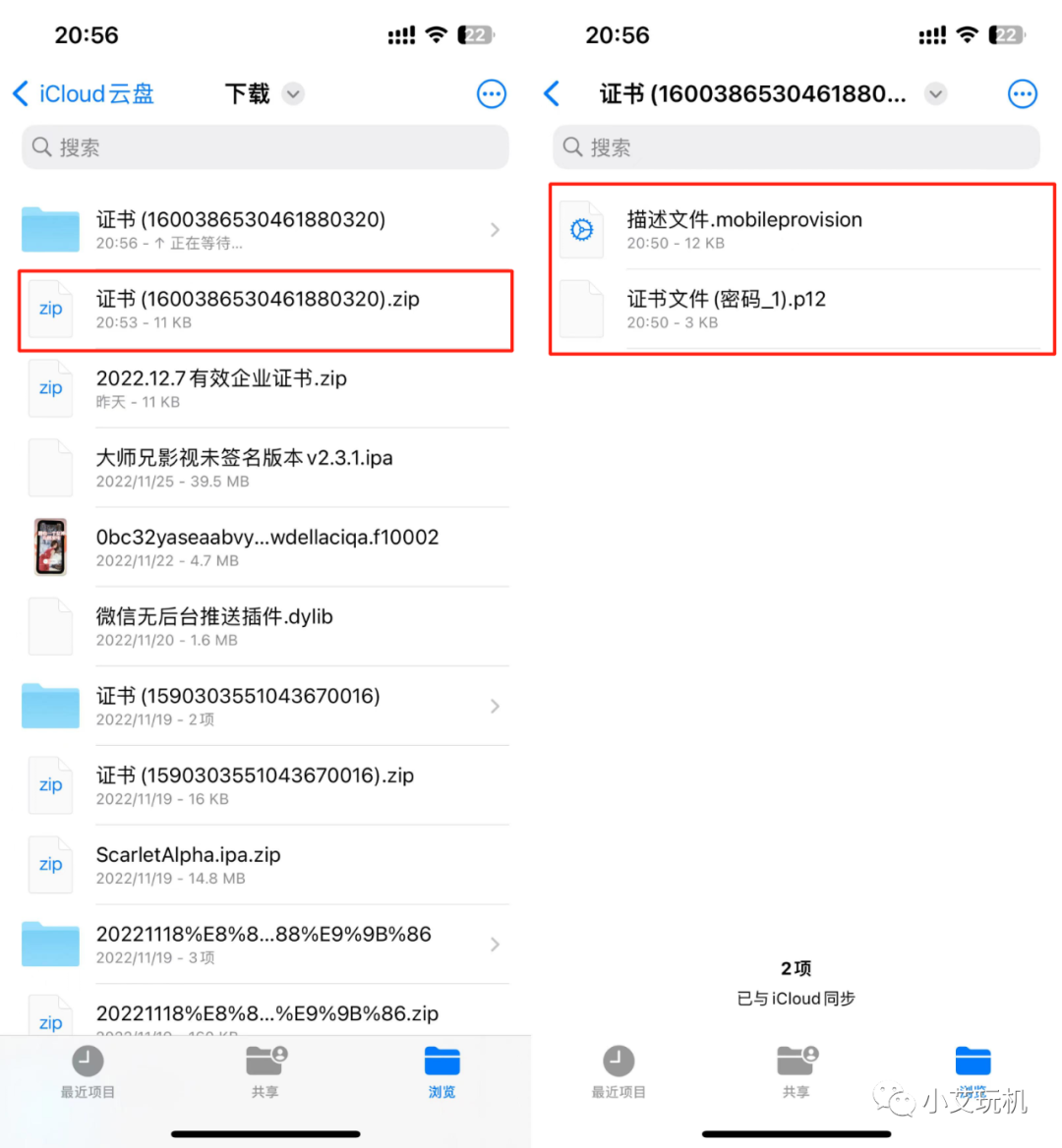

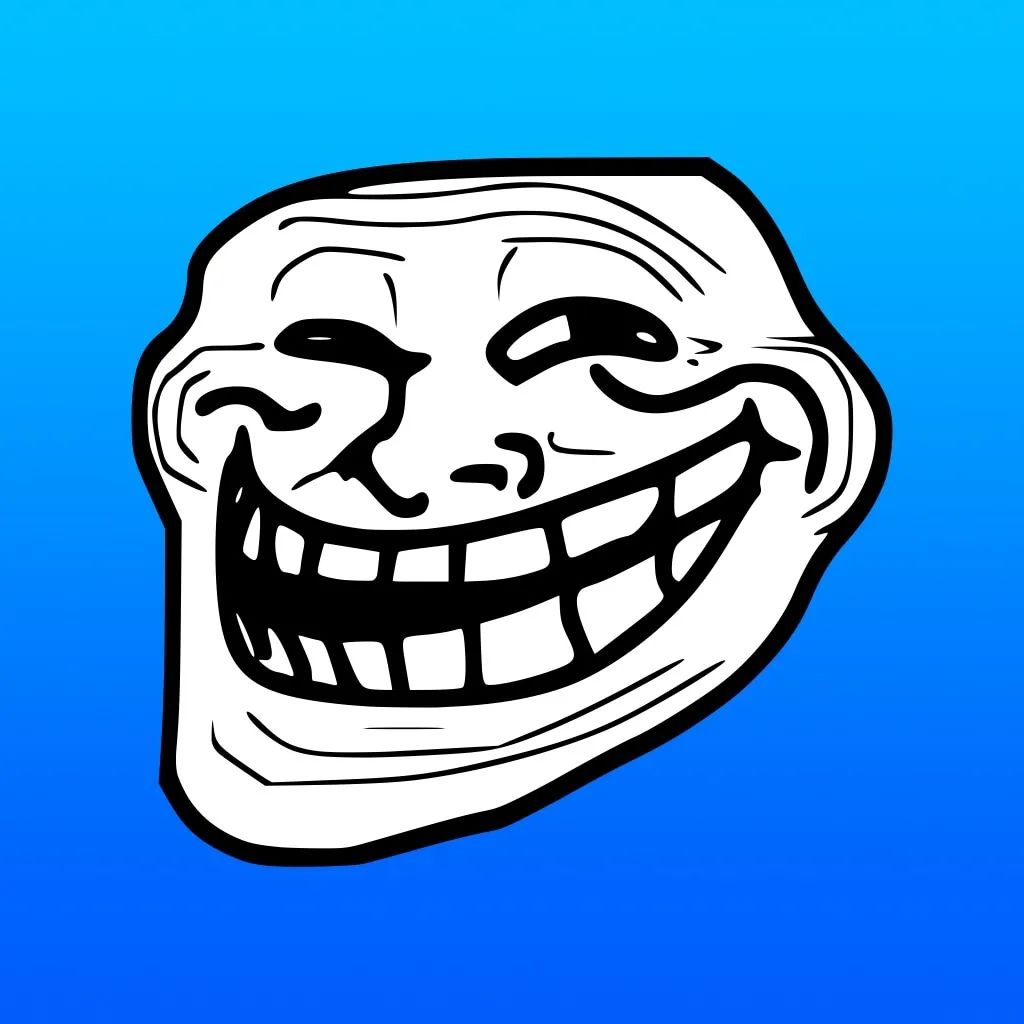
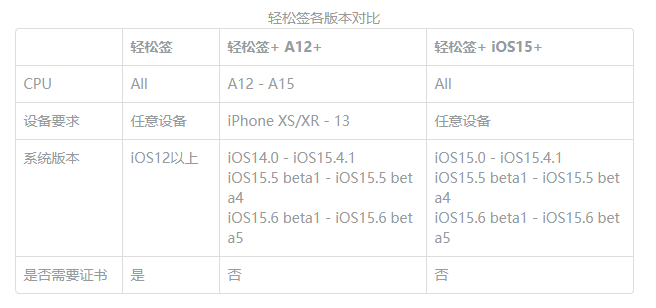
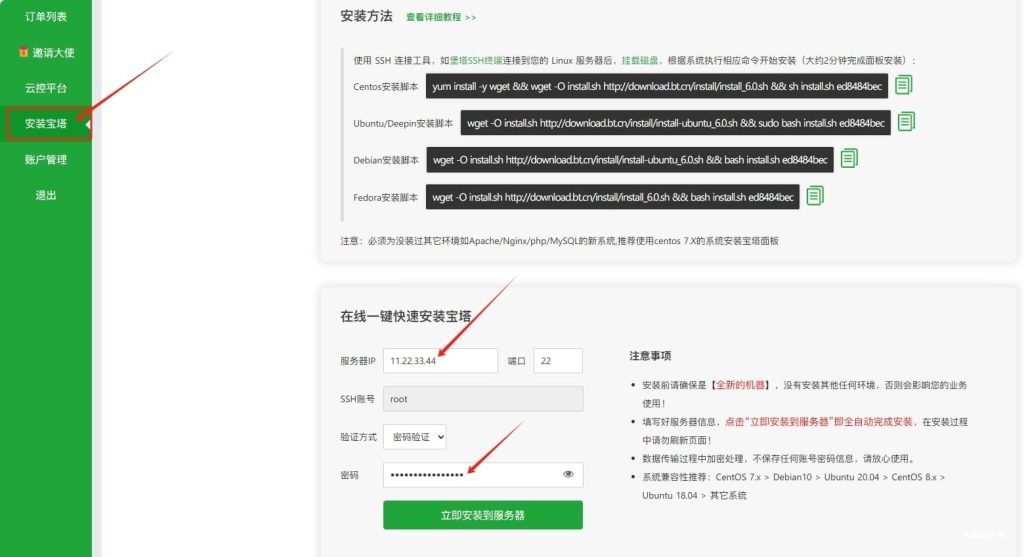
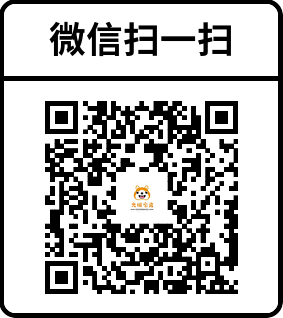

暂无评论内容